OPPO Find X2负一屏怎么添加快捷功能? OPPO快捷功能用法
OPPO手机
碰到有不认识的单词怎么办?路上看到漂亮的花想告诉身边的人,一时不知道它叫什么怎么办?看到别人背的包包好看,想买同款不知道怎么买。OPPO Find X2的快捷功能就可以满足你所有需求,简单好用易上手,下面我们就来看看详细的教程。
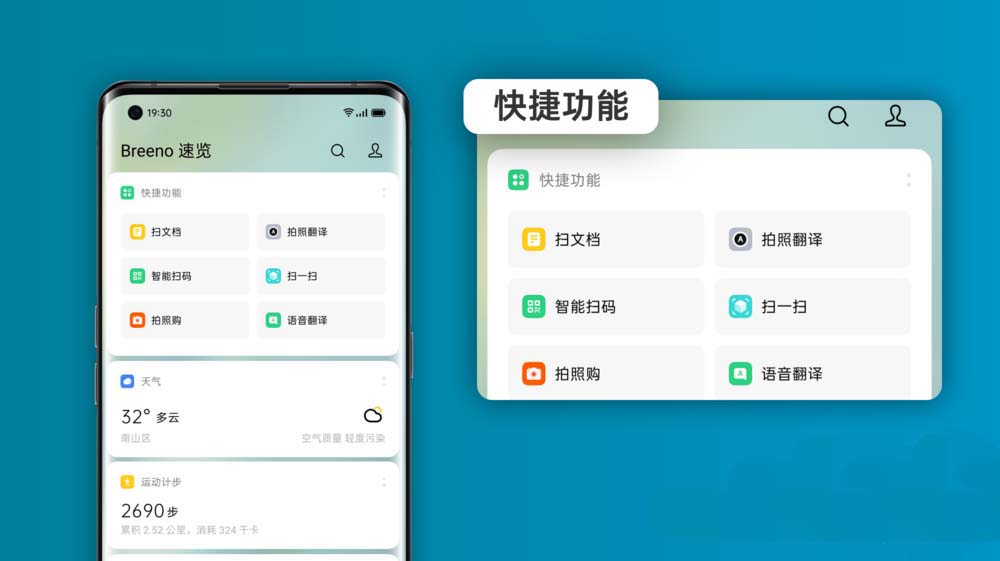
1、通过桌面的负一屏点击右上角的头像—【便捷】—找到【快捷功能】。
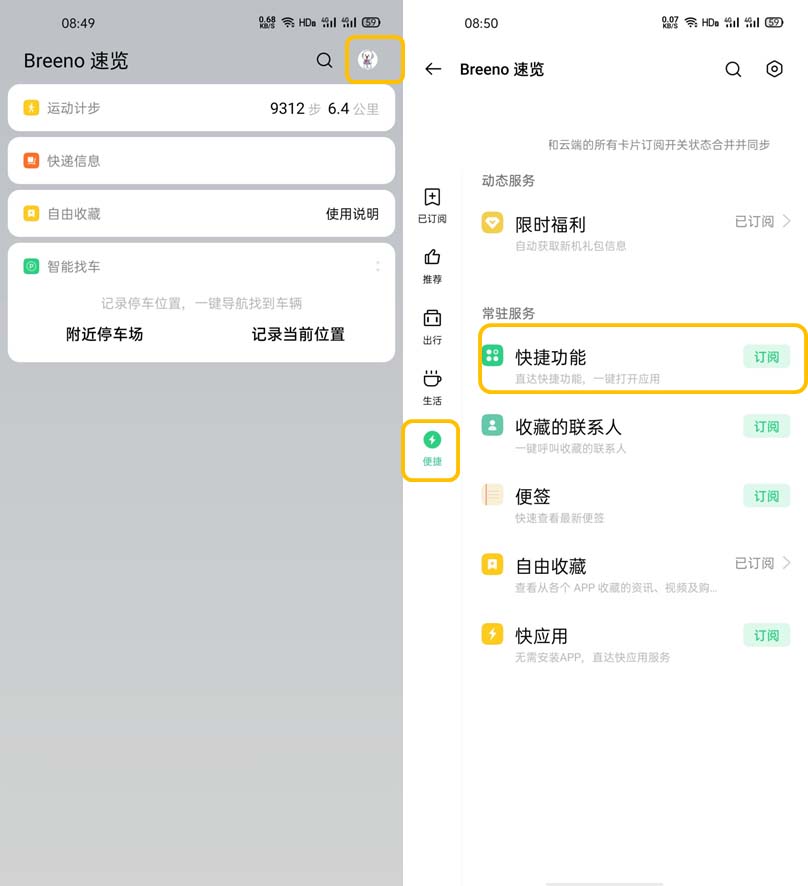
2、点击“订阅”来开启【快捷功能】,再通过手机桌面负一屏就可以查看到咯。
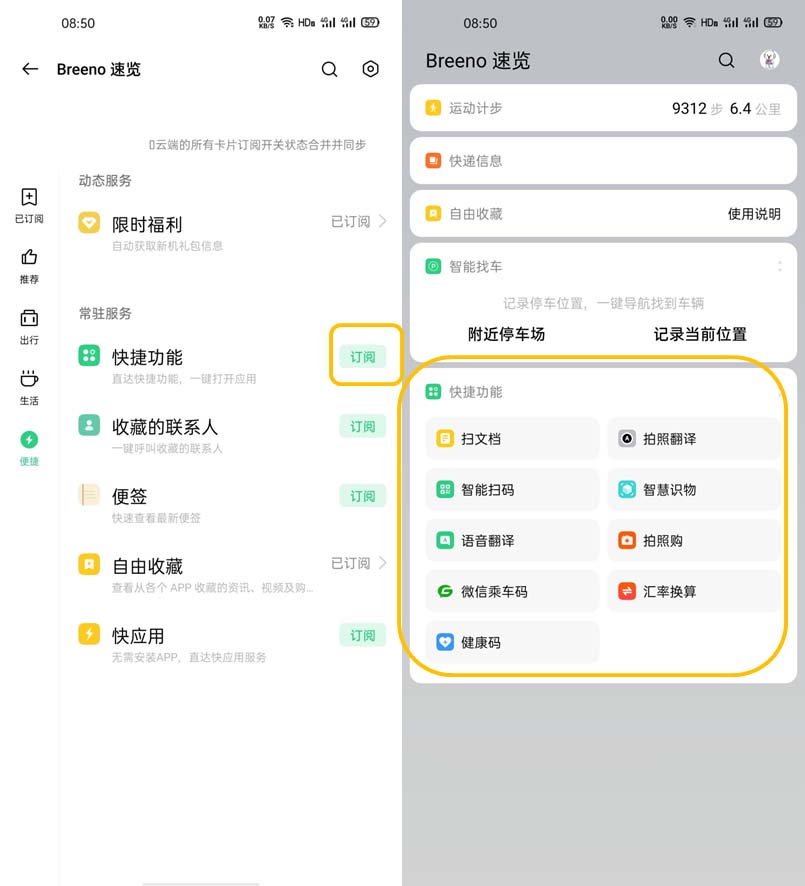
3、这里以【拍照翻译】为例,看到有英文不认识,直接点击负一屏的【拍照翻译】进入以下界面—点击【拍照】,即可知道相应的英文含义咯。
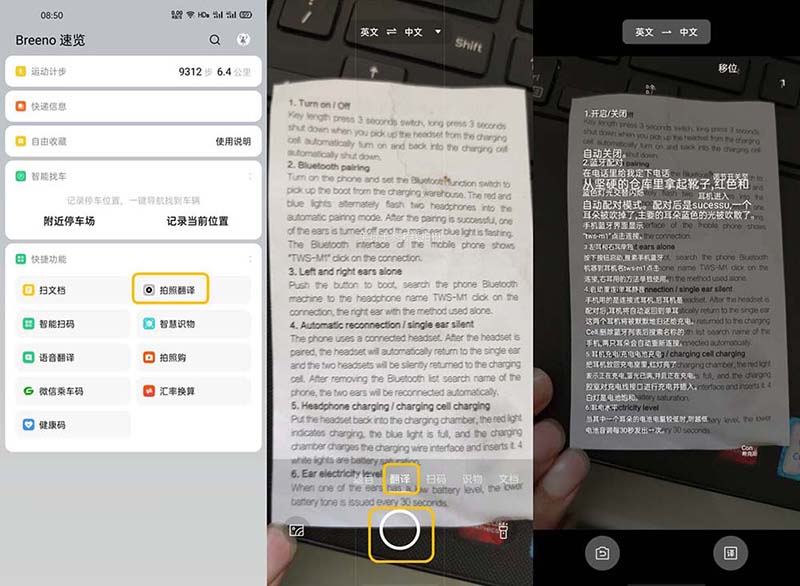
4、如果有单个的英文单词或短句不会写,可以点击【语音翻译】--【文字翻译】,输入中文单词或短句,即可显示对应的翻译结果。也可以点击【对话翻译】,分别按住下方的两个按钮说出中文和英文对话。
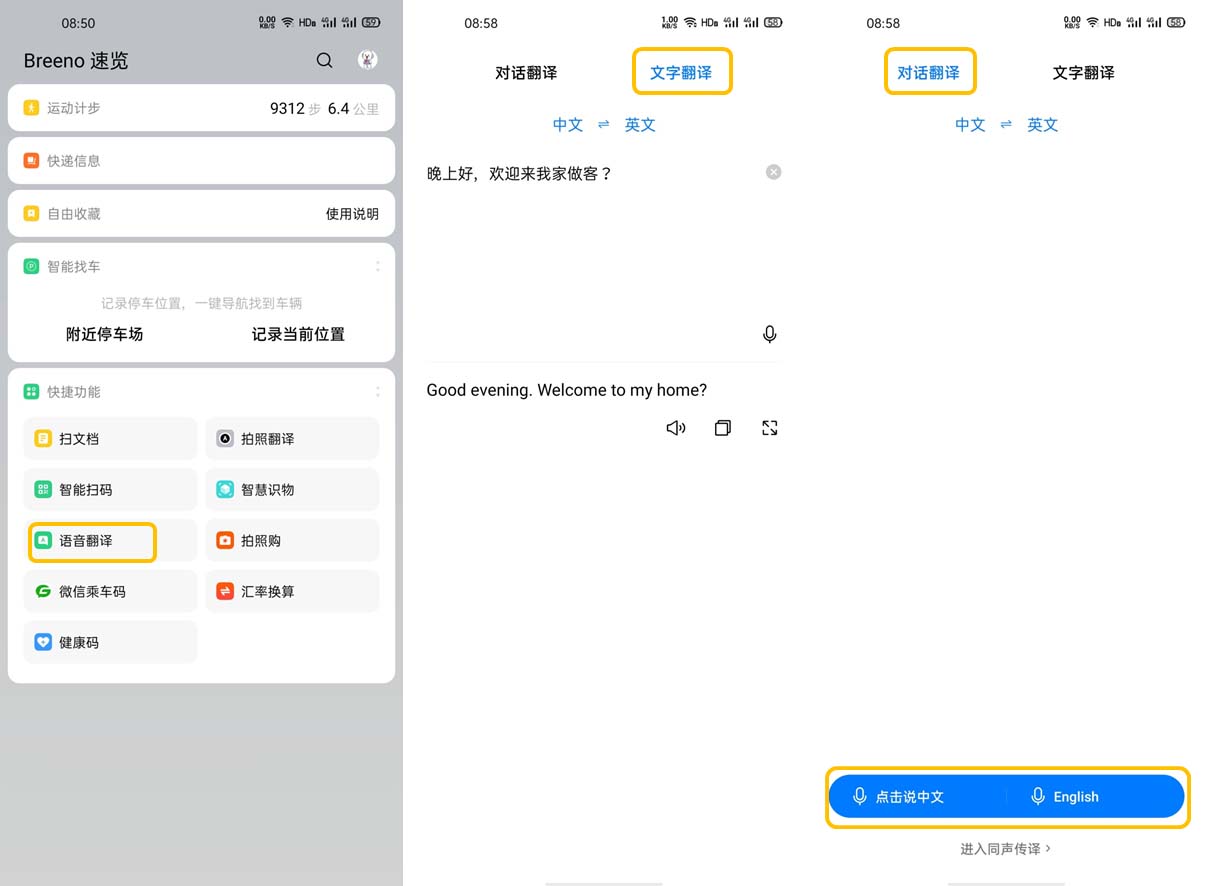
5、如果是想添加其他的快捷功能,可以点击负一屏【快捷功能】右上角的【:】—【功能设置】进入,添加实用工具和添加更多应用,根据自己的使用需求进行相关添加,后续就可以直接在负一屏【快捷功能】里查看使用咯。
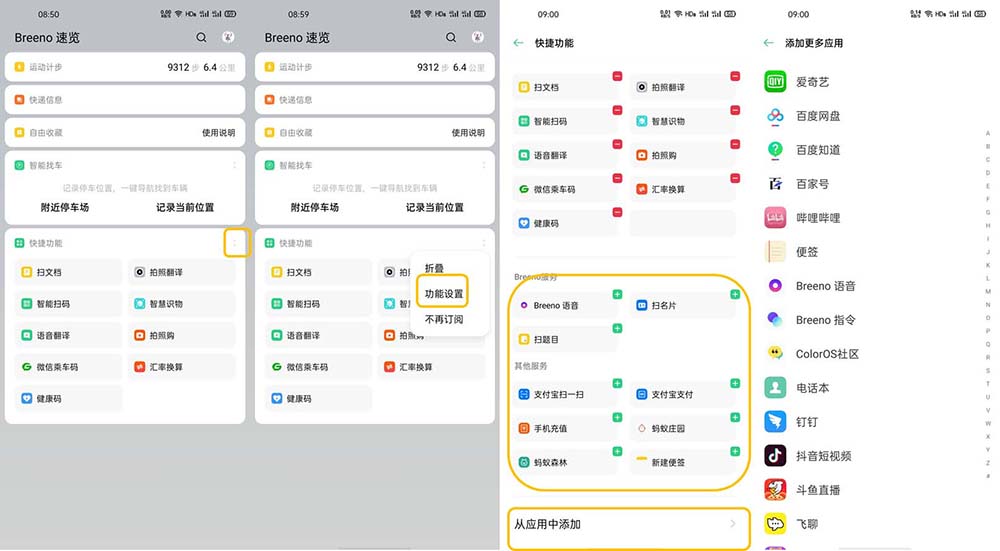
很多功能日常生活中都用的上,如果有需要可以直接点击使用哦~
想要了解更多有趣的玩机技巧,请点击手机桌面上的【OPPO+】—【客户服务】进入,即可进行相关使用技巧搜索;系统相关亮点,可以进入ColorOS官网具体查看哦~
以上就是OPPO快捷功能用法,希望大家喜欢,请继续关注脚本之家。
相关推荐:
OPPO Find X2应用怎么分屏? OPPO应用分屏技巧
